2023년 판도라를 대체할 상위 5가지 서비스: 새로운 음악 스트리밍 플랫폼 알아보기
2023년 최고의 판도라 대안 5가지 음악 스트리밍과 관련하여 사용 가능한 옵션은 매우 다양하며 각 옵션은 고유한 음악 검색 경험을 제공합니다. 가장 인기 있는 음악 스트리밍 플랫폼 중 하나인 판도라는 수년 동안 많은 사용자가 즐겨 사용해 왔습니다. 하지만 2023년에 …
기사 읽기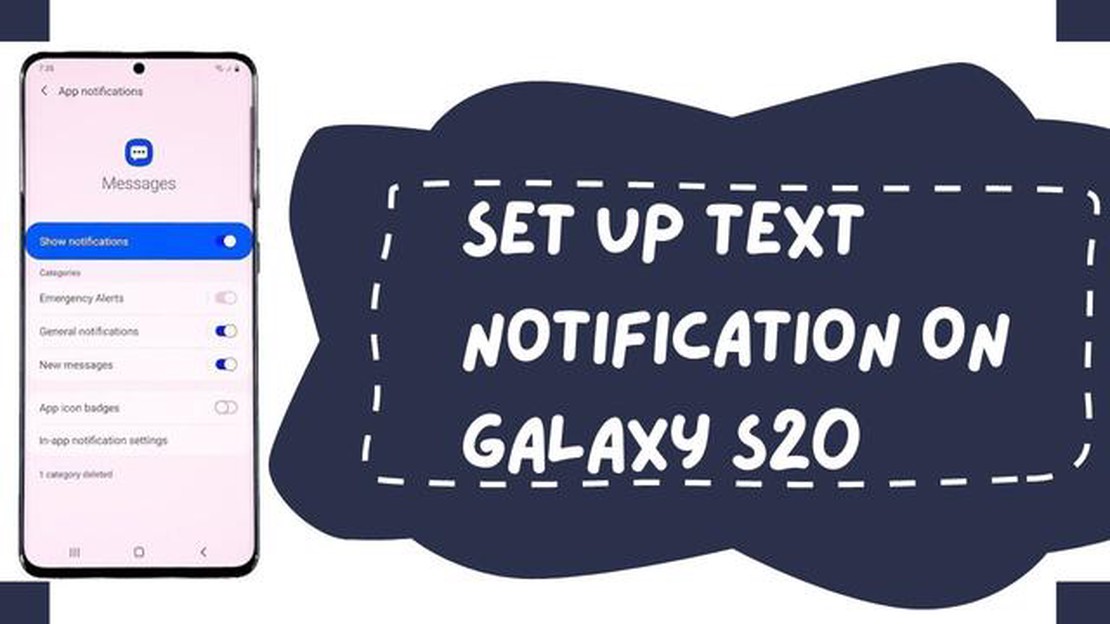
삼성 갤럭시 S20을 소유하고 있고 문자 메시지를 최신 상태로 유지하려면 문자 알림을 설정하는 것이 중요한 단계입니다. 이 가이드는 갤럭시 S20에서 수신되는 문자에 대한 알림을 적시에 받을 수 있도록 프로세스를 안내합니다.
시작하려면 디바이스에서 ‘설정’ 앱을 엽니다. 앱 서랍에서 앱 아이콘을 찾거나 화면 상단에서 아래로 스와이프하여 오른쪽 상단에 있는 톱니바퀴 모양의 아이콘을 탭하면 됩니다.
‘설정’ 앱에서 아래로 스크롤하여 ‘알림’ 옵션을 탭합니다. 이 메뉴에서 여러 앱에 대한 다양한 알림 설정에 액세스할 수 있습니다.
다음으로, 설치된 애플리케이션 목록에서 ‘메시지’ 앱을 찾아서 탭합니다. 그러면 Galaxy S20의 메시지 앱에 대한 알림 설정이 열립니다.
메시지 알림 설정에서 새 문자 메시지에 대한 알림 수신 방법을 사용자 지정할 수 있습니다. 알림을 모두 사용하거나 사용하지 않도록 설정하고, 다른 소리 알림을 선택하고, 문자 알림에 대한 특정 진동 패턴을 설정할 수도 있습니다.
문자 알림을 받으려면 ‘알림 허용’ 토글 스위치를 켜야 합니다. ‘소리’ 옵션을 탭하고 사용 가능한 소리 목록에서 선택하여 알림 소리를 조정할 수도 있습니다.
또한 ‘진동 패턴’ 옵션을 탭하여 문자 알림에 대한 고유한 진동 패턴을 설정할 수 있습니다. 여기에서 미리 설정된 패턴 중에서 선택하거나 나만의 맞춤 패턴을 만들 수 있습니다.
문자 알림 설정을 사용자 지정한 후에는 “설정” 앱을 종료할 수 있습니다. 이제 Galaxy S20에서 새 문자 메시지를 받을 때마다 즉시 알림을 받을 수 있으므로 중요한 메시지를 놓치지 않을 수 있습니다.
이 단계별 가이드를 따라 삼성 갤럭시 S20에서 문자 알림을 쉽게 설정하고 친구 및 가족과의 연락을 유지할 수 있습니다.
요약:
함께 읽기: Gmail 로그인 기록을 보고 Gmail 계정을 보호하는 방법
이 단계별 가이드는 삼성 갤럭시 S20에서 문자 알림을 설정하는 방법에 대한 지침을 제공합니다. 알림 설정을 사용자 지정하면 수신 문자 메시지를 최신 상태로 유지하고 중요한 메시지를 다시는 놓치지 않을 수 있습니다.
Galaxy S20의 문자 알림 알림을 사용하면 수신 메시지에 대한 최신 정보를 확인할 수 있습니다. 다음 단계별 안내에 따라 삼성 디바이스에서 문자 알림을 설정하세요:
이제 Galaxy S20에서 문자 알림을 성공적으로 설정했습니다. 기기가 잠겨 있는 상태에서도 새 메시지를 받을 때마다 알림과 소리를 받게 됩니다. 이렇게 하면 중요한 문자 메시지를 놓치지 않고 정보를 계속 확인할 수 있습니다!
Galaxy S20에서 문자 알림을 설정하려면 설정 메뉴에 액세스해야 합니다. 아래 단계를 따르세요:
함께 읽기: 비트코인의 장점: 기존 결제 수단보다 나은 이유는 무엇인가요?
설정 메뉴에 액세스하면 문자 메시지 알림을 포함하여 디바이스 알림의 다양한 측면을 사용자 지정할 수 있습니다.
삼성 갤럭시 S20의 설정 메뉴에 액세스했으면 다음 단계는 알림 옵션을 선택하는 것입니다. 이렇게 하면 문자 메시지 알림에 대한 설정을 구성할 수 있습니다.
알림 옵션을 선택하려면 다음 단계를 따르세요:
알림 옵션을 탭하면 기기에 대한 다양한 알림 설정을 관리할 수 있는 새 화면으로 이동합니다. 여기에서 새 문자 메시지를 받을 때 휴대폰에서 알림을 보내는 방식을 사용자 지정할 수 있습니다.
알림 설정에서 사용할 수 있는 정확한 레이아웃과 옵션은 Android 버전과 삼성에서 만든 특정 사용자 지정에 따라 약간 다를 수 있습니다. 그러나 문자 메시지 알림에 액세스하고 구성하는 일반적인 프로세스는 대부분의 삼성 갤럭시 S20 디바이스에서 비슷합니다.
Galaxy S20에서 문자 알림을 성공적으로 설정했으면 기본 설정에 맞게 문자 알림을 사용자 지정할 수 있습니다. 다음은 탐색할 수 있는 몇 가지 옵션입니다:
알림음: 설정 메뉴에 액세스하여 문자 메시지를 받을 때 재생되는 알림음을 변경할 수 있습니다. 설정, 알림으로 이동한 다음 메시지*를 선택합니다. 여기에서 다른 소리를 선택하거나 나만의 커스텀 사운드를 업로드할 수도 있습니다.
문자 알림을 사용자 지정하면 더 개인화되고 Galaxy S20에서 수신하는 다른 유형의 알림과 쉽게 구분할 수 있습니다.
2023년 최고의 판도라 대안 5가지 음악 스트리밍과 관련하여 사용 가능한 옵션은 매우 다양하며 각 옵션은 고유한 음악 검색 경험을 제공합니다. 가장 인기 있는 음악 스트리밍 플랫폼 중 하나인 판도라는 수년 동안 많은 사용자가 즐겨 사용해 왔습니다. 하지만 2023년에 …
기사 읽기Google 지도의 시크릿 모드를 사용하면 온라인에서 더 안전하게 지낼 수 있습니다. 오늘날 인터넷 보안은 점점 더 뜨거운 화두가 되고 있습니다. 매일 수백만 명의 사용자가 개인 데이터와 온라인 활동의 흔적을 남깁니다. 우리가 온라인에 게시하는 정보는 사이버 범죄, 사 …
기사 읽기워존 2.0 음성 채팅이 PC에서 작동하지 않는 문제 해결 방법 | (2023 업데이트) 워존 2.0은 몰입감 넘치는 게임 경험을 제공하는 매우 인기 있는 온라인 멀티플레이어 게임입니다. 하지만 다른 온라인 게임과 마찬가지로 워존 2.0에도 문제가 없는 것은 아닙니다. …
기사 읽기어떤 노래가 재생 중인지 알 수 있는 10가지 방법? 라디오나 카페, 파티에서 노래를 들었는데 제목이 뭔지 모른다면 절망하지 마세요! 오늘날에는 가사나 가수가 없어도 노래 제목을 찾을 수 있는 다양한 방법이 있습니다. 이 글에서는 음악적 수수께끼를 풀고 여러분을 매료시 …
기사 읽기Windows 11/10에서 파이썬 설치가 감지되지 않는 문제 수정 파이썬은 가장 인기 있는 프로그래밍 언어 중 하나이며, 파이썬을 설치하는 것은 Windows 11/10에서 실행하는 데 필수적인 부분입니다. 그러나 때때로 사용자는 컴퓨터에서 파이썬이 감지되지 않는 문 …
기사 읽기게임 다이너모 - 알아야 할 모든 것 게이밍 다이나모는 러시아와 세계에서 가장 인기 있고 성공적인 사이버 스포츠 팀 중 하나입니다. 이 팀은 2009 년에 설립되었으며 오늘날 사이버 스포츠 세계에서 진정한 현상을 나타냅니다. 이 팀은 도타 2, 카운터 스트라이크: 글로 …
기사 읽기